Mainos
Päivittänyt 15. marraskuuta 2016 Riley J. Dennis.
Nyt voit käyttää Androidia netbookillasi tai kannettavallasi. Haluatpa pelata Googlen mobiili käyttöjärjestelmän kanssa tai antaa uutta elämää muuten hylätylle laitteelle, Android-x86 antaa jokaiselle tavan asentaa Android Intel-pohjaisiin tietokoneisiin.
Se on nopea. Vielä parempi: Android-x86: n uusimmalla versiolla on pääsy Google Play Kauppaan. Tämä tarkoittaa, että voit kokeilla Android-sovelluksia ennen kuin päätät ostaa Android-laitteen.
Hei, netbookisi saattaa lopulta tulla Android-laitteeksi.
Näytin sinulle kuinka asennat Chrome-käyttöjärjestelmän tietokoneisiin, joita ei tueta Käytä Chrome OS -käyttöä tukemattomissa tietokoneissa, joissa on Chromium OS LimeKuten tämä Chrome OS -idea, mutta et halua halata rahaa ChromeBookille? Hyviä uutisia! Chromium Lime tuo Chrome-käyttökokemuksen valtavaan määrään kannettavia tietokoneita ja netbookia, kiitos ... Lue lisää , mutta jotkut teistä valittivat, että se on vähän enemmän kuin selain. Tietenkin, sen on tarkoitus olla kaikki Chrome-käyttöjärjestelmä, mutta ymmärrän pettymyksen. Android on mielestäni hieman jännittävämpi. Sillä on käytössään satoja tuhansia sovelluksia, se on monipuolinen, ja sen integrointi Google-ekosysteemiin on paljon syvempää kuin Chrome OS.
Asennus ei ole kovin vaikeaa, varsinkin jos olet jo asentanut jonkinlaista Linuxia aiemmin. Kävelemme prosessin läpi ja tutustu sitten hetkeksi Androidiin netbookissa.
Vaihe yksi: Lataa Androidx86
Aloita siirtymällä kohtaan Androidx86-projektisivu. Täältä voit ladata joukon erilaisia Android-versioita. Perinteisen puhelimen tai tabletin käyttökokemuksen ansiosta löydät viimeisimmän virallisen julkaisun. Marraskuusta 2016 alkaen se on Android 6.0 Marshmallow.
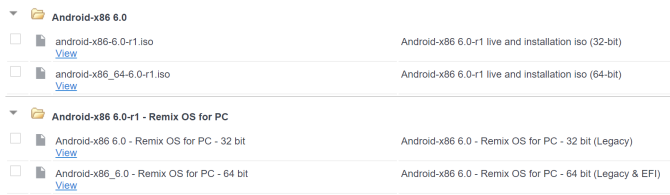
Mutta siellä on myös a saatavilla oleva Remix OS -versio Kuinka asentaa Android tietokoneellesi Remix OS 3.0: n avullaRemix OS 3.0: n avulla käyttäjät voivat asentaa Androidin melkein mihin tahansa laitteistoon. Kuten Linux, Remix toimii hyvin hitaassa tai vanhemmassa laitteistossa, joten jos sinulla on vanha tietokone, tuo se takaisin elämään Remixin avulla ... Lue lisää , joka on erityisesti tietokoneille tarkoitettu Android-haaroitettu versio. Sinulla saattaa olla sujuvampi kokemus siitä.
Varmista vain selvittää, onko tietokoneesi 32 bittiä tai 64 bittiä Mitä eroa on 32-bittisellä ja 64-bittisellä Windowsilla?Mitä eroa on 32-bittisellä ja 64-bittisellä Windowsilla? Tässä on yksinkertainen selitys ja kuinka tarkistaa, mikä versio sinulla on. Lue lisää ennen kuin lataat yhden niistä.
Vaihe toinen: Kopioi Flash-asemaan
Nyt kun löysit tarvitsemasi ISO-tiedoston, on aika kirjoittaa se USB-asemaan, jotta voit käynnistää sen. Tätä varten on kaksi pääohjelmaa: UNetbootin Kuinka asentaa Linux helposti UNetbootinin avullaOlemme jo puhuneet Linuxista ja miksi sinun pitäisi kokeilla sitä, mutta luultavasti vaikein tapa tottua Linuxiin on saada se ensisijaisesti. Windows-käyttäjille yksinkertaisin tapa on ... Lue lisää , joka on monipolttinen, ja Linux Live Linux Live USB Creator: Käynnistä Linux helposti Flash-muistitikulta Lue lisää , joka on tarkoitettu vain Windowsille, mutta erittäin suoraviivainen.
Käytä mitä haluat; kopioi vain ISO-tiedosto flash-asemaan. Sen ei tarvitse olla valtava: 1 Gt: n pitäisi tehdä se.
Vaihe kolme: Asenna
Nyt kun sinulla on USB-asema, on aika käynnistää se. Näet tämän käynnistysnäytön:
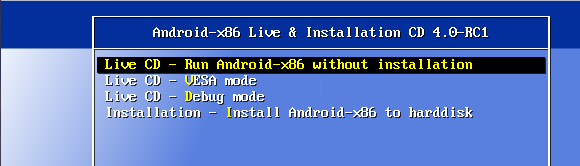
Jos haluat vain kokeilla Androidia, mene eteenpäin ja valitse LiveCD-tila. Et tietenkään voi tallentaa tekemiäsi mukautuksia, mutta se on hyvä tapa nähdä, kuinka hyvin Android toimii järjestelmässäsi.
Jos haluat mieluummin suoraan Androidin asentamiseen, siirry eteenpäin ja valitse ”Asenna” -vaihtoehto. Asennusohjelmaan sisäänrakennettua kaksoiskäynnistystä ei ole paljon vaihtoehtoja, joten varoita: työn tekeminen voi viedä joitain taitoja. Katso lisätietoja Androidx86-asennusohjeista [viallinen linkki poistettu]. Asennus on kuitenkin helppoa, jos et välitä nykyisen käyttöjärjestelmän menettämisestä.
Valinnainen: Asenna SD-kortille
Tietenkin on toinen tapa: voit asentaa Androidin SD-kortille. Tämä ei vaikuta mihinkään käyttöjärjestelmään, jota yleensä käytät netbookissa, mutta antaa silti pitää sovelluksesi ja asetukset paikoillaan.
Tarvitset Flash-aseman ja SD-kortin tehdäksesi tämän: Flash-aseman asentaaksesi Androidin ja SD-kortin asentaaksesi Androidin.
Prosessi on yksinkertainen: suorita asennusohjelma, mutta valitse SD-kortti, johon haluat asentaa kiintolevyn sijaan. Tämä ei vaikuta verkkokirjoittimen ensisijaiseen asemaan, jolloin saat puhtaan kaksoiskäynnistysympäristön.
Android Netbookillasi
Joten miten se toimii? Melko hyvin. Voit määrittää aloitusnäytön näyttämään haluamaltasi, kuten puhelimessa tai tablet-laitteessa. Testasin Android-version vanhempaa versiota (4.0 Ice Cream Sandwich) parantaaksesi vakautta, ja se näytti siltä:
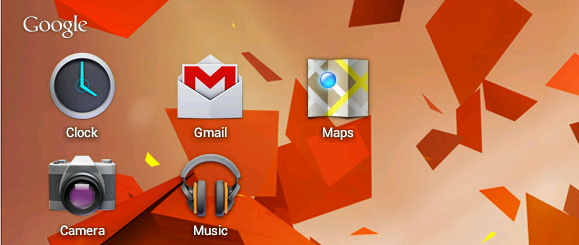
Voit myös selata kaikkia tietokoneellesi asennettuja sovelluksia:
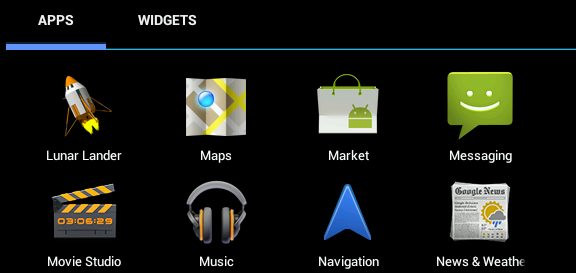
Mukana on monia Google-niittejä, samoin kuin monia muita apuohjelmia ja pelejä. Kun sinulla on käyttöoikeus Google Play Kauppaan, voit vapaasti ladata ja kokeilla mitä tahansa haluamaasi sovellusta, vaikka kaikki eivät ehkä toimisi täydellisesti. Google Voicen avulla sain jopa tekstiviestit käyttöön ja käyntiin!
Toimiiko se sinulle?
Miksi kokeilla tätä? Ensinnäkin: koska se on hauskaa. Toki, se ei ole samaa kuin uuden Android-tabletin ostaminen, mutta uuden elämän hengittäminen muuten käyttämättömään netbookiin on siistiä.
Saitko Androidia työskentelemään netbookillasi tai kannettavallasi? Kerro meille kommenteista! Ja jos teit, kerro meille, mitä Android-sovelluksia olet työskennellyt sen parissa.
Justin Pot on teknologiatoimittaja, joka sijaitsee Portlandissa, Oregonissa. Hän rakastaa tekniikkaa, ihmisiä ja luontoa - ja yrittää nauttia kaikista kolmesta aina kun mahdollista. Voit keskustella Justinin kanssa Twitterissä heti.


